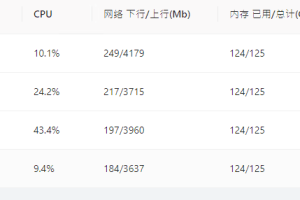上班时间:上午9点至晚上9点,务必在工作时间购买。
付款后请联系客服。客服如果长时间未回复说明在开会,回来后会第一时间回复。
收款支持:银行卡转账、对公转账。
如果需要发票,请认真填写所有内容。表格下载:发票索取单
请注意,购买授权需要登记手机号码信息,QQ联系购买无需提供手机号码,TG联系或微信联系需要提供手机号码。
如何选择服务器?PPVOD视频系统视频系统及cdn分发服务器配置建议
安装设置文档安装方法:PPVOD点播系统设置说明
Windows:双击运行,一键安装。最详细的图文安装教程:PPVOD云转码视频管理系统Windows系统安装教程
Linux:远程一键安装:http://install.ppvod.com 详细安装教程:PPVOD云转码视频系统Linux自动或手动安装教程
安装好以后,如果是在本机使用http://localhost:2000/打开,如果是在网络服务器使用http://服务器ip:2000/打开后台。
默认用户密码
用户名admin,密码111111
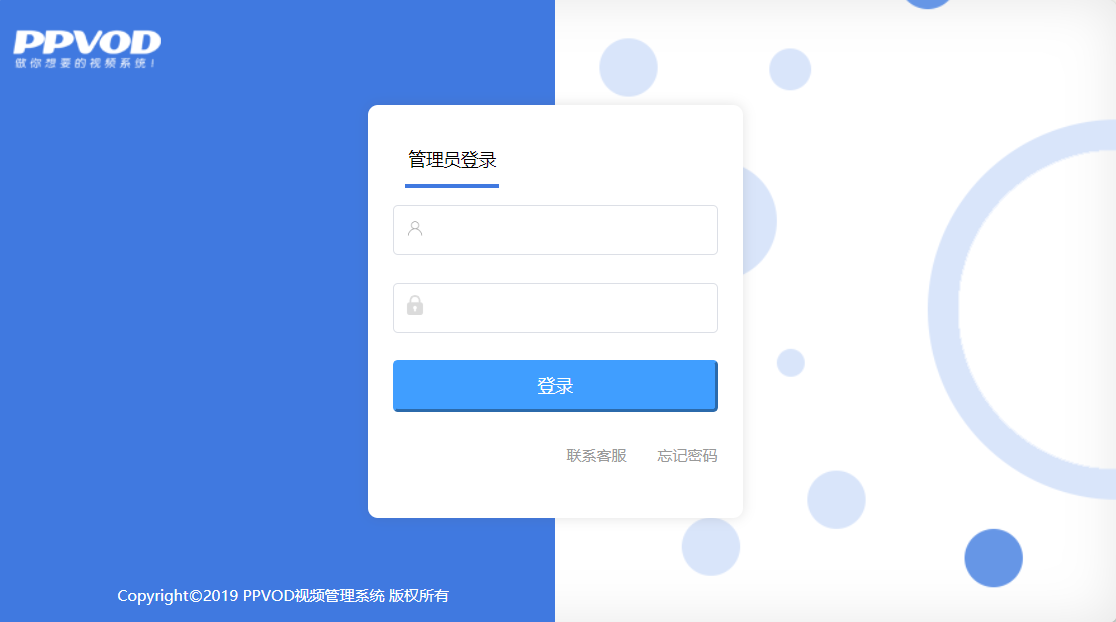
软件后台界面:
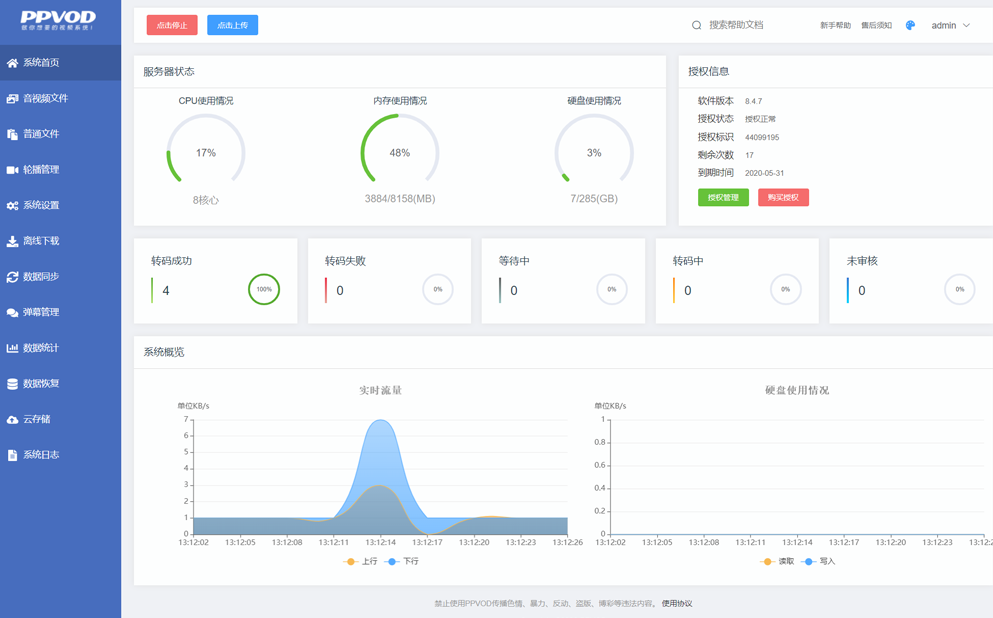
授权方式:
按服务器授权,授权图文教程:PPVOD云转码视频系统授权码使用方法
一个授权码同时在一个服务器运行,但可以免费更换不同服务器使用,后期更换服务器可以在后台自助免费更换授权码:PPVOD云转码视频系统重装系统或换服务器了如何自助更换授权码
版权声明:本站所有文章,如无特殊说明或标注,均为本站原创发布。任何个人或组织,在未征得本站同意时,禁止复制、盗用、采集、发布本站内容到任何网站、书籍等各类媒体平台。如若本站内容侵犯了原著者的合法权益,可联系我们进行处理。
注意事项:本站发布的模板、插件、源码都是搬运而来,使用之前请先检查有没有后门,有没有漏洞,然后再测试使用。严禁用于违法、违规,影视站需要有相关影视版权以及备案。
免责声明:本站(www.ppvod.cc)只提供HTML+CSS+JS等代码数据,不提供任何违法犯罪的内容数据【包括图片、文字、视频】,不为程序、模板、插件的用途承担任何连带责任,同时也奉劝各位站长不要以身试法,搭建任何触犯国家法律法规的网站。模板源码仅供开发学习交流,如有使用在其他商业或者违法网站的搭建,一切后果自行承担。
注意事项:本站发布的模板、插件、源码都是搬运而来,使用之前请先检查有没有后门,有没有漏洞,然后再测试使用。严禁用于违法、违规,影视站需要有相关影视版权以及备案。
免责声明:本站(www.ppvod.cc)只提供HTML+CSS+JS等代码数据,不提供任何违法犯罪的内容数据【包括图片、文字、视频】,不为程序、模板、插件的用途承担任何连带责任,同时也奉劝各位站长不要以身试法,搭建任何触犯国家法律法规的网站。模板源码仅供开发学习交流,如有使用在其他商业或者违法网站的搭建,一切后果自行承担。